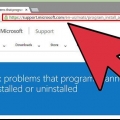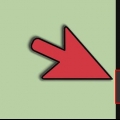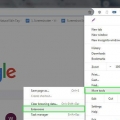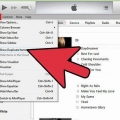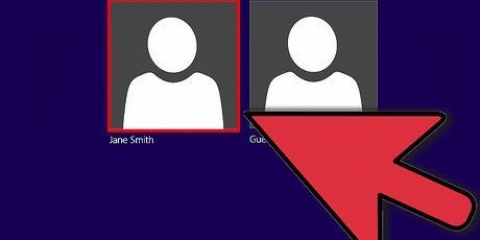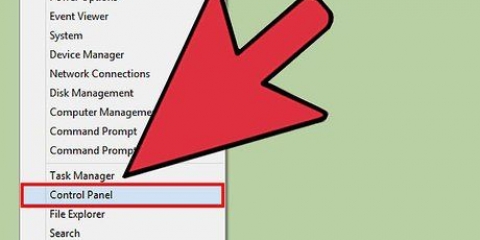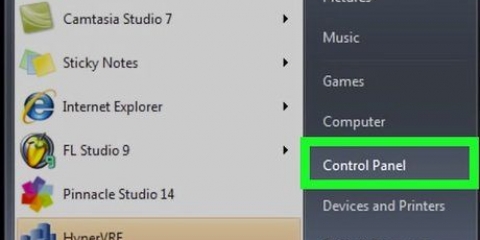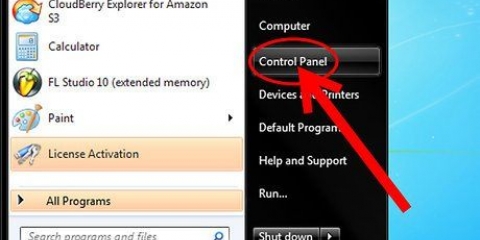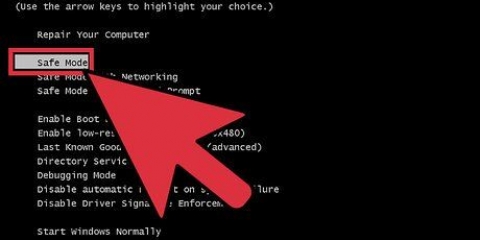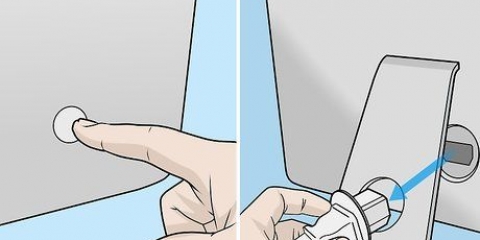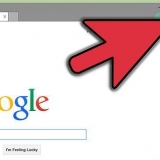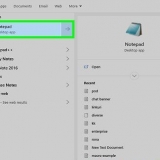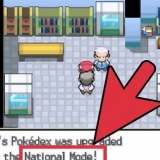Regskliek op die taakbalk onderaan die bladsy. klik op taakbestuur in die opwipkieslys. 

As jy nie `n proses herken nie, regsklik daarop en klik dan Aanlyn soektog. Jy soek dan die proses op Google op. As jy `n proses wil stop, klik op die proses en dan Eindig taak in die onderste regterhoek.

As jy nie `n proses herken nie, regsklik daarop en klik dan Aanlyn soektog. Jy soek dan die proses op Google op. As jy `n program wil stop, klik op die program en klik dan Skakel af in die onderste regterhoek.






As jy Windows weer installeer, word alles van jou rekenaar verwyder. Maak dus seker dat u u lêers rugsteun voordat u dit doen. Jy kan rugsteun met `n eksterne hardeskyf, of `n wolkdiens soos Google Drive, Dropbox of OneDrive. Dit is die beste om jou bedryfstelsel weer te installeer as jy `n keylogger op `n rekenaar gevind het wat jy van plan is om vir bank- of handelsgeheime te gebruik. Die keylogger is dalk steeds op jou rekenaar.
Soek en verwyder keyloggers
Inhoud
`n Keylogger is sagteware of hardeware (gewoonlik kwaadwillig) wat op jou rekenaar geïnstalleer is wat tred hou met wat jy tik. Keyloggers kan soms vir wettige redes gebruik word, maar kubermisdadigers gebruik dit ook om persoonlike inligting en wagwoorde in te samel. Hulle kan ook jou rekenaar vertraag. Hierdie artikel sal jou leer hoe om keyloggers op te spoor en te verwyder.
Trappe
Deel 1 van 3: Berei jou rekenaar voor

1. Dateer jou bedryfstelsel op en geïnstalleerde programme. Verouderde sagteware kan gate in jou stelsel laat, wat jou rekenaar kwesbaar maak vir infeksies.
- Maak seker dat alle rekenaargebruikers weet dat hulle nie net op enigiets op die internet moet klik nie - veral opspringers - en moet altyd gratis aanlynaanbiedinge weier.

2. Stel die sekuriteit van jou internetblaaier. Die instelling van jou internetblaaier verskil per blaaier. Maak die instellingskieslys in jou internetblaaier oop en vind die instellings vir privaatheid of sekuriteit. Deaktiveer ongewenste inproppe, blokkeer kwaadwillige webwerwe en vee jou blaaiergeskiedenis uit. Vee koekies uit wat persoonlike inligting bewaar.

3. Installeer betroubare sekuriteitsagteware op jou rekenaar. Installeer beide `n anti-wanware-program wat op aanvraag kan skandeer en `n antivirus wat altyd aan is. Gratis opsies is Malwarebytes (vir wanware) en Avast of Panda (vir antivirus). Maak seker jou sekuriteitsagteware is op datum.
Deel 2 van 3: Spoor keyloggers op

1. Maak Taakbestuurder oop. Om Taakbestuurder oop te maak:

2. klik opMeer detail. Dit is in die onderste linkerhoek van Taakbestuurder. Jy sal nou `n lys van alle aktiewe prosesse op jou rekenaar sien. Dit is programme wat jy oop het, maar ook prosesse wat in die agtergrond loop.

3. Soek verdagte prosesse. Agtergrondprosesse gee jou die grootste kans op verdagte prosesse. Soek prosesse wat jy nie herken nie.

4. Klik op die bladOpstart. Dit is aan die bokant van die Taakbestuurder, jy sal nou `n lys van programme sien wat begin wanneer jou rekenaar oplaai.

5. Soek verdagte opstartprogramme. Gaan die opstartprogramme na en kyk of daar iets is wat jy nie herken nie.

6. Soek vir virusse en wanware. Dikwels kruip keyloggers weg van msconfig en Taakbestuurder, of maak asof dit wettige programme is. Gebruik jou anti-wanware-program om jou rekenaar vir virusse en wanware te skandeer.

7. Gaan jou rekenaar na. As jy `n rekenaar het, kan dit ook `n hardeware keylogger hê. Kyk waar die kabel van jou sleutelbord aan jou rekenaar koppel. As daar `n toestel tussen die kabel en die rekenaar is, kan dit `n hardeware keylogger wees.
Hou in gedagte dat dit ook `n wettige toestel kan wees. As jy `n onbekende toestel op jou rekenaar kry, probeer om uit te vind wie dit daar geplaas het en hoekom.
Deel 3 van 3: Verwydering van die keylogger

1. Bepaal of die keylogger sigbaar is. As die keylogger as `n program in die beheerpaneel sigbaar is, kan dit moontlik `n wettige keylogger met `n deïnstalleerder wees. Deïnstalleer die program en gebruik `n anti-wanware-program om enige oorskiet te verwyder.

2. Probeer `n installeerder. Sekere keyloggers, soos Logixoft`s Revealer Keylogger, kan die installeerder gebruik om die keylogger te deïnstalleer. Laai die installeerder af en gebruik dit om die keylogger te deïnstalleer. U kan ook programme verwyder vanaf die Instellings-kieslys. Gebruik `n anti-wanware-program om enige oorskiet te verwyder.
As jy nie die program kan deïnstalleer nie, probeer begin jou rekenaar in veilige modus en verwyder dit dan.

3. Gebruik Windows Defender vanlyn. Gebruik `n rootkit-detektor soos Windows Defender Offline nadat jy die nuutste opdaterings vir jou antivirusprogrammatuur geïnstalleer het. Om hierdie program te gebruik moet jy diep in die instellings duik, of `n vanlyn medium soos `n USB-stokkie gebruik.

4. Soek volgens keylogger-naam vir spesifieke advies. Soek Google vir die spesifieke programnaam van die keylogger. Sommige keyloggers, soos Refog, probeer om hul eie deïnstallering te voorkom. Soek aanlynforums soos Bleeping Computer vir hoe om die program te verwyder sonder om jou rekenaar te beskadig.
Kap hierdie is `n goeie hulpmiddel om programme wat diep in die Windows-register versteek is, te verwyder. Maar gebruik Hijack This versigtig. U kan ook noodsaaklike dele van Windows daarmee verwyder. Soek dinge aanlyn op voordat jy dele van die register uitvee.

5. Oorweeg dit om jou rekenaar se bedryfstelsel weer te installeer. Baie keyloggers is diep in Windows begrawe, wat dit moeilik maak om te verwyder. In sommige gevalle is die maklikste oplossing om jou lêers te rugsteun en Windows weer te installeer.
Wenke
- As jy al ooit jou rekenaar vir bankdienste gebruik het, is jou wagwoorde dalk gesteel. In hierdie geval, verander jou wagwoorde so gou as moontlik op `n veilige rekenaar. Kontak jou bank as jy verdagte transaksies op jou rekening sien.
- Goeie gratis antivirusprogramme sluit Avast en Comodo in.
Waarskuwings
- Sekere keylogger-programme is onsigbaar vir anti-spioenware sagteware en firewalls.
Artikels oor die onderwerp "Soek en verwyder keyloggers"
Оцените, пожалуйста статью
Gewilde